Вы когда-нибудь запускали приложение Spotify только для того, чтобы увидеть досадную ошибку, смотрящую вам в лицо? Несмотря на то, что Spotify является самым популярным сервисом потоковой передачи музыки, у него, как и у любого другого сервиса, будут проблемы. Тип ошибки будет зависеть от того, что вы пытаетесь сделать.
Но всегда есть группа ошибок, которые имеют тенденцию повторяться. У этих распространенных проблем Spotify обычно есть основное и удобное для новичков решение. Надеюсь, следующие методы помогут вам, наконец, избавиться от этих ошибок и наслаждаться музыкой.
1. Автономная ошибка
Вы, несомненно, столкнетесь с ошибкой Spotify офлайн. Эта ошибка не всегда является ошибкой пользователя. Причины этой ошибки могут варьироваться от проблем с потоковой передачей, проблем с веб-сайтами или проблем со входом в систему. Чтобы узнать, кто это вы, или Spotify, вы можете перейти на DownDetector где вы можете прочитать о любых проблемах, о которых сообщают другие пользователи Spotify. Если все в порядке, вы должны увидеть зеленый баннер с надписью «Нет проблем в Spotify».
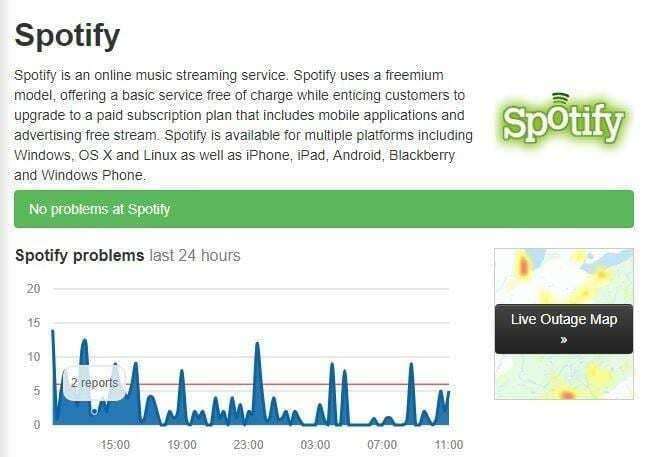
2. Spotify не воспроизводит песню
Одна из вещей, которую Spotify всегда должен уметь делать, - это проигрывать любую песню. Но бывают случаи, когда он даже этого не может. Попробуйте использовать другие веб-службы, чтобы убедиться, что это не ваше Интернет-соединение, но чтобы исключить эту возможность из списка, попробуйте подключить кабель Ethernet от модема к компьютеру. Чтобы попытаться решить эту проблему, вы можете:
- Включите режим полета и подождите 30 секунд. Выключите его и попробуйте снова воспроизвести эту песню.
- Переместите маршрутизатор на более высокое место и убедитесь, что все в порядке
- Отключите маршрутизатор на минуту, а затем снова подключите его.
- Перезагрузите устройство, на котором вы пытаетесь слушать Spotify.
- Попробуйте переустановить Spotify
Еще одна причина, по которой вы не можете слушать музыку, заключается в том, что Spotify позволяет слушать в автономном режиме только до пяти устройств. Если вы добавили шестое устройство и не знали ограничения на количество устройств, возможно, именно поэтому вы не можете слушать музыку.
3. Spotify связывает вас с неправильной учетной записью Facebook
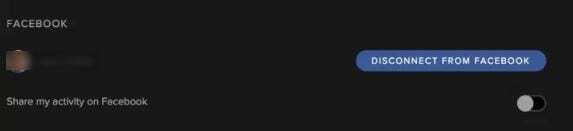
Если вы заметили, что Spotify связал не ту учетную запись Facebook, вам нужно перейти в Spotify> Настройки> Социальные сети> Отключиться от Facebook> Отключиться снова, чтобы подтвердить. Попробуйте войти в учетную запись Facebook, которую хотите синхронизировать.
4. Spotify работает медленно или прерывисто

Когда музыка заикается, вы бы предпочли не слушать ее вообще, но есть способ решить эту проблему. Во-первых, давайте попробуем основные исправления, такие как выход из системы и повторный вход, а также убедитесь, что это не Spotify. Если вы попробовали основы, но Spotify все еще тормозит, перейдите в «Настройки»> «Совместимость»> «Включить аппаратное ускорение».
Заключение
Spotify обычно не дает сбоев, но и не идеален. Бывают моменты, когда вы сталкиваетесь с проблемами, упомянутыми выше, но теперь вы знаете, как с ними бороться. Пропустил ли я проблему со Spotify, с которой вы время от времени сталкивались? Дайте мне знать, какой именно, в комментариях.